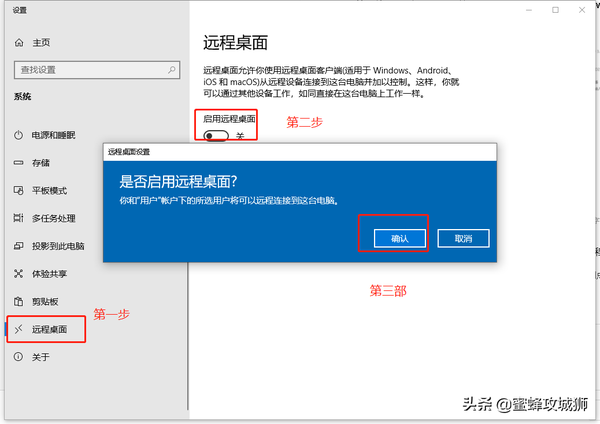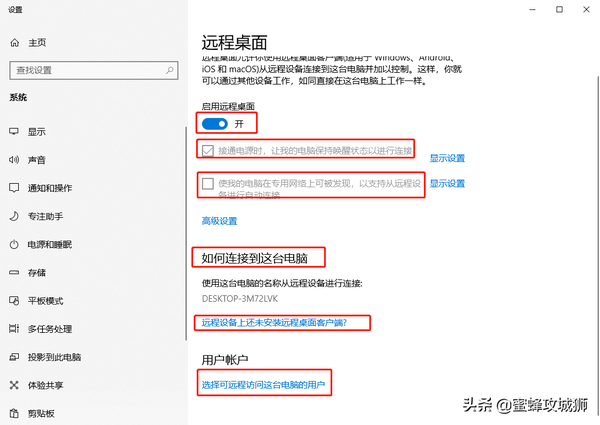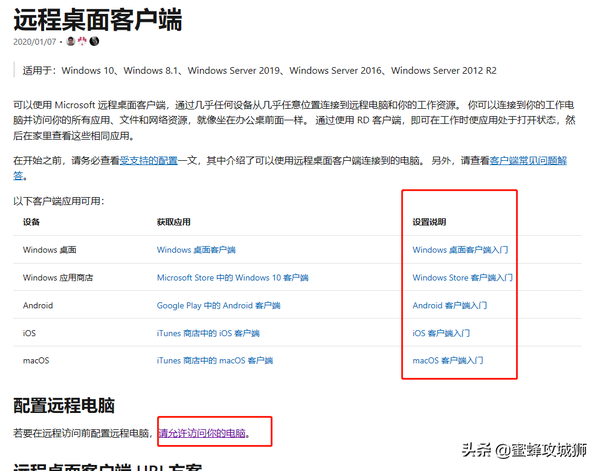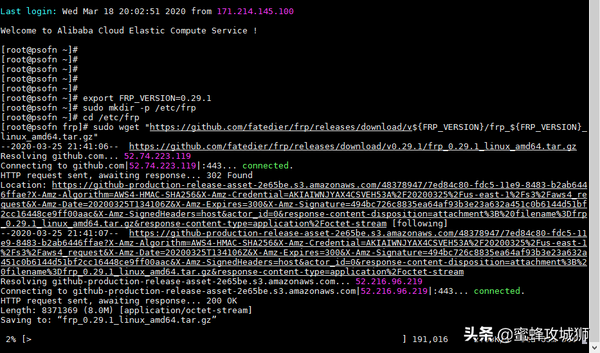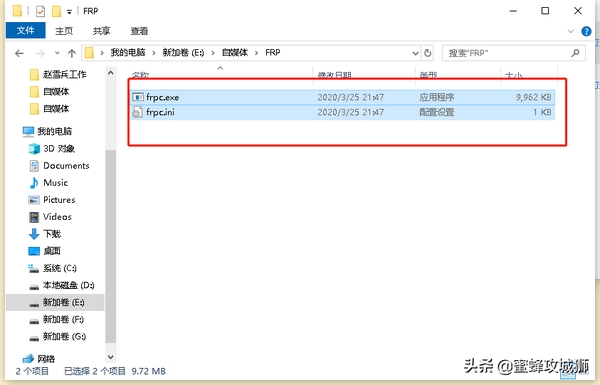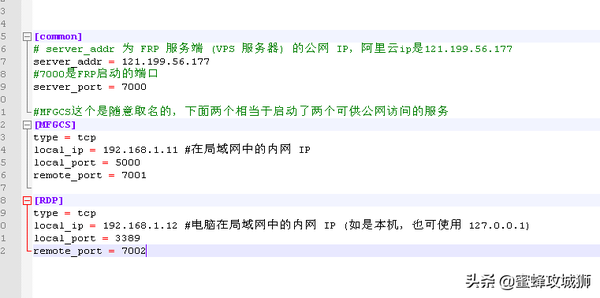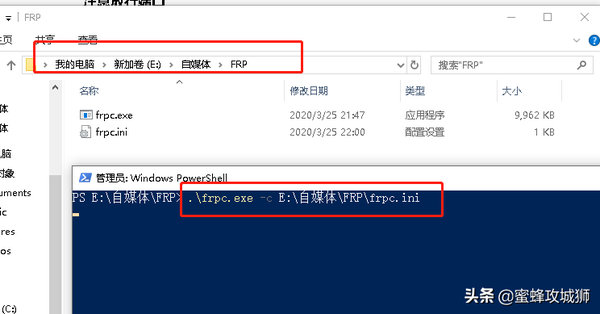win10专业版开启远程桌面(win10远程桌面控制)
家庭电脑开启远程
一、首先查看本机的系统属于哪一类,如果你使用的 Windows 是家庭版或者基础版,微软默认是没有系统自带的远程桌面控制功能 (无法被连入),那么你可以使用开源免费的 RDPWrap (RDP Wrapper Library) 补丁来开启此功能。
开始菜单——》设置——》关于——》右侧向下拉找到windows规格,如下图所示
二、由于我本机电脑是Win10专业版,因此我这边可以直接开启远程桌面,远程桌面开启步骤为:
同上图,可以看见关于标签上面有个远程桌面选项,然后我们点击远程桌面,出现如下图所示
当我们电脑开启远程桌面之后,我们可以看到如下选项。第二个红色框中表示,如果你的主机连接电源,那么主机就会默认进入睡眠模式。即使你本人用完电脑之后关机,它也会进入睡眠模式,在关机完成之后你都可以使用键盘或者鼠标将其唤醒。
那么它的优点是随时可以被远程连接,缺点是比较费电,还有就是有被黑的风险。
另外点击下面的远程设备上还未安装...即可进入到微软官方的帮助说明文档。文档写的非常详细,我这边就不再叙述。打开后如下图所示,根据自己的需要去选择性的学习,那么今天我的文章主要是帮助大家如何利用微软远程工具连接没有大网IP的家庭电脑问题。
利用VPS服务器和FRP搭建内网穿透
一、VPS服务器大家应该很好理解,就是拥有一台大网IP的服务器,这样的服务器有免费的,也有收费的,免费的一般不稳定,所以还是建议购买专业的云服务器。现在的服务器都非常的便宜,比如阿里云服务器,腾讯云,华为云等。我这里就不一一介绍它们,如果朋友们有想尝试服务器,我这边有三台阿里云的服务器,可以借给大家免费使用。
二、什么是FRP?
FRP 是一个免费开源的用于内网穿透的反向代理应用,它支持 TCP、UDP 协议, 也为 http 和 https 协议提供了额外的支持。你可以粗略理解它是一个中转站,帮你实现 公网 ←→ FRP(服务器) ←→ 家庭内网 的连接,让家庭内网里的设备也可以被公网访问到。看到这里,大家应该明白是怎么一回事了吧!
(1)linux上安装FRP服务端
export FRP_VERSION=0.29.1
sudo mkdir -p /etc/frp
cd /etc/frp
sudo wget "https://github.com/fatedier/frp/releases/download/v${FRP_VERSION}/frp_${FRP_VERSION}_linux_amd64.tar.gz"
sudo tar xzvf frp_${FRP_VERSION}_linux_amd64.tar.gz
sudo mv frp_${FRP_VERSION}_linux_amd64/* /etc/frp当下载完成之后,我们可以根据自己的需要进行简单的配置frps.ini文件。如果不想配置使用默认即可。最好的是更改一下端口,默认端口是7000。有一点需要注意,阿里云服务器有安全组策略配置,需要将你修改的端口开放。
完成配置后,直接在服务器上运行以下代码,即启动FRP服务,根据我们的frps.ini配置文件来启动服务,服务启动完成之后,我们就可以在我们的电脑上安装客户端了
./frps -c ./frps.ini
(2)Windows安装FRP客户端
首先下载frp客户端,下载后本地会有两个文件,分别是frpc.exe和frpc.ini。如下图所示
我们需要对配置文件进行配置,让其连接到我们上面的服务端。配置如下
[common] # server_addr 为 FRP 服务端 (VPS 服务器) 的公网 IP,阿里云ip是121.199.56.177 server_addr = 121.199.56.177 #7000是FRP启动的端口 server_port = 7000 #MFGCS这个是随意取名的,下面两个相当于启动了两个可供公网访问的服务 [MFGCS] type = tcp local_ip = 192.168.1.11 #在局域网中的内网 IP local_port = 5000 remote_port = 7001 [RDP] type = tcp local_ip = 192.168.1.12 #电脑在局域网中的内网 IP (如是本机,也可使用 127.0.0.1) local_port = 3389 remote_port = 7002
配置完成之后,使用cmd命令行工具运行如下命令。根据自己的路径不同有所不同。具体参考我的图
.\frpc.exe -c E:\自媒体\FRP\frpc.ini
最后,等待客户端启动成功后即可使用大网连接啦。下面我上我成功的图。